Win7工作列顯示在桌面右側視窗怎麼辦
- 王林轉載
- 2023-06-29 19:41:403132瀏覽
Win7工作列顯示在桌面右側視窗怎麼辦? 一般情況下任務欄預設是在螢幕底部的,但近期有Win7用戶打開電腦發現任務欄跑到螢幕的右側視窗去了,那麼有沒有什麼方法可以將其修改回來呢?很多小夥伴不知道怎麼詳細操作,小編下面整理了Win7工作列顯示在桌面右側視窗解決步驟,如果你有興趣的話,跟著小編一起往下看看吧!

Win7工作列顯示在桌面右側視窗解決步驟
1、首先我們右鍵點選桌面右側視窗的工作欄,選擇屬性,如下圖所示:
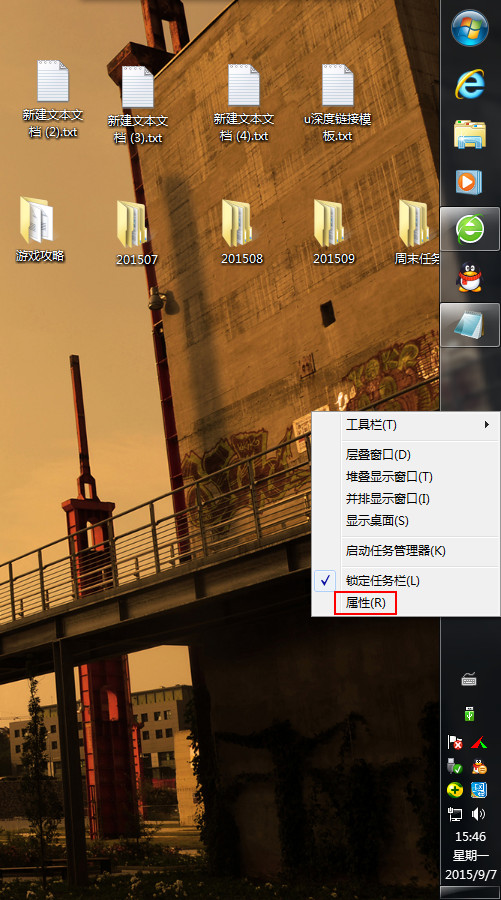
2、開啟的工作列和屬性視窗中,在螢幕上的任務欄位置選擇底部,並勾選鎖定工作欄,點選確定即可,如下圖所示:
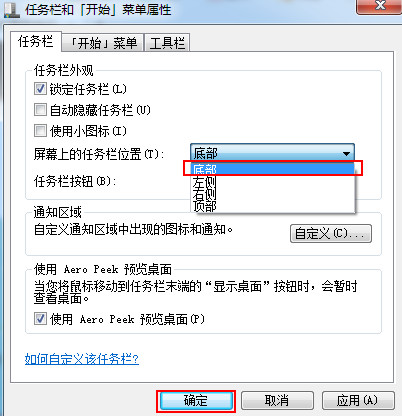
3、之後我們就可以在桌面看到工作列回到視窗底部了,如下圖所示:
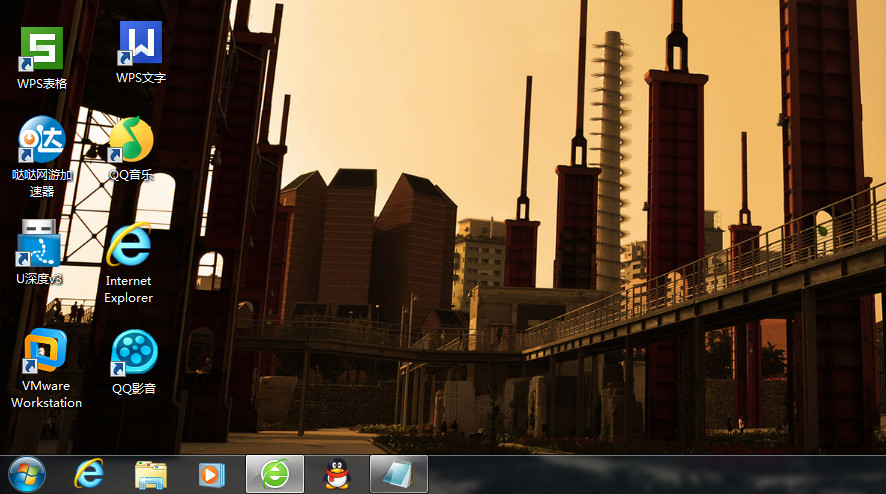
以上是Win7工作列顯示在桌面右側視窗怎麼辦的詳細內容。更多資訊請關注PHP中文網其他相關文章!
陳述:
本文轉載於:chromezj.com。如有侵權,請聯絡admin@php.cn刪除
上一篇:win10系統如何整理磁碟碎片下一篇:win10系統如何整理磁碟碎片

